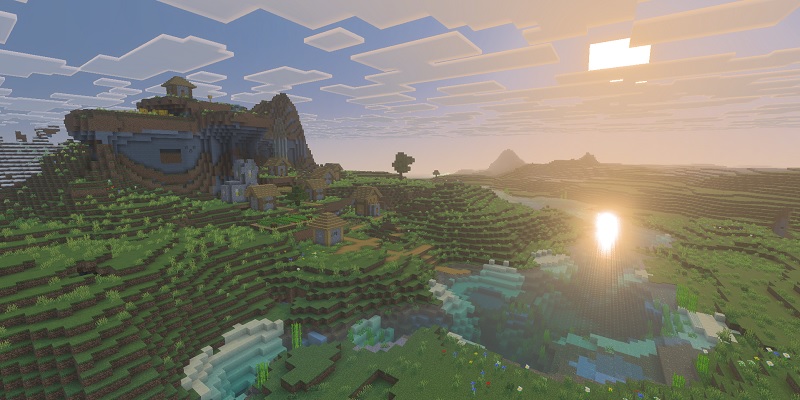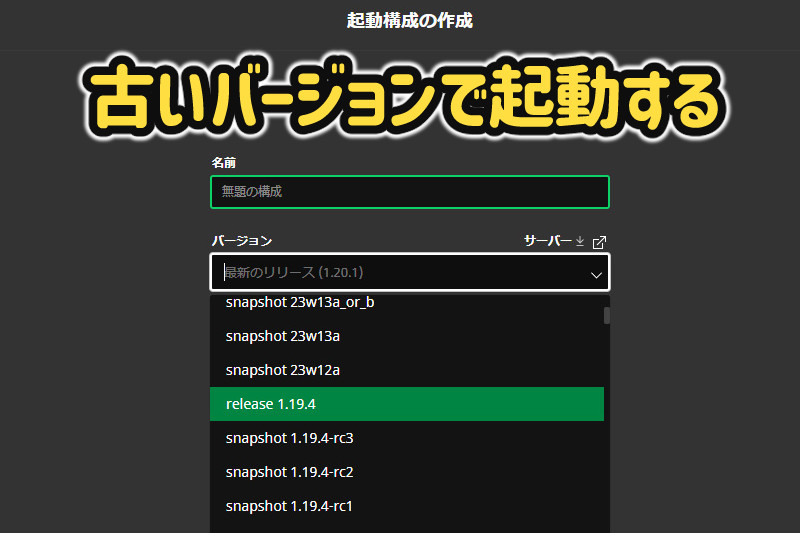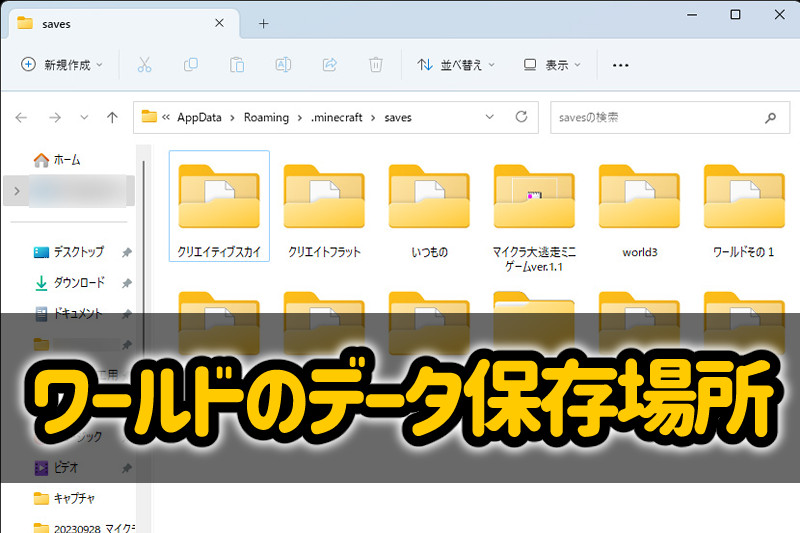
PCのマインクラフト(Java版/統合版)で、ワールドデータ保存場所の確認方法を紹介。
当サイトはアフィリエイト広告を利用しております。
ワールドのデータ保存場所
各エディションおよびOSによる、デフォルトのワールドデータ保存場所は以下の通りです。
| エディション | OS | 保存場所 |
|---|---|---|
| Java版 | Windows | C:\Users\PCのユーザー名\AppData\Roaming\.minecraft\saves |
| Mac | /Users/PCのユーザー名/Library/Application Support/minecraft/saves | |
| 統合版 | Windows | C:\Users\PCのユーザー名\AppData\Local\Packages\Microsoft.MinecraftUWP_8wekyb3d8bbwe\LocalState\games\com.mojang\minecraftWorlds |
一部隠しファイルになっているので、順にたどる場合はあらかじめエクスプローラーでの設定変更が必要です。(次に紹介するアクセス方法がオススメ)
ファイル名を指定して実行によるアクセス
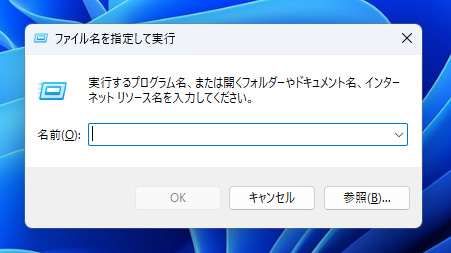
Windowsでは「ファイル名を指定して実行」から短縮パスを使えば、PCユーザー名と設定関係なく一瞬でアクセスできます。
「Windowsキー+R」を押して、「ファイル名を指定して実行」ダイアログを出して下さい。
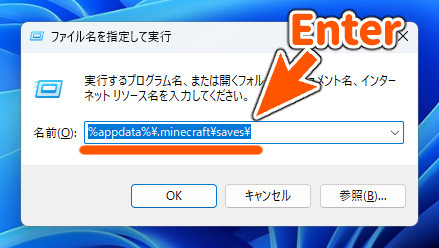
Java版は以下をそのままコピーして「Enter」を押します。
統合版の場合は以下です。
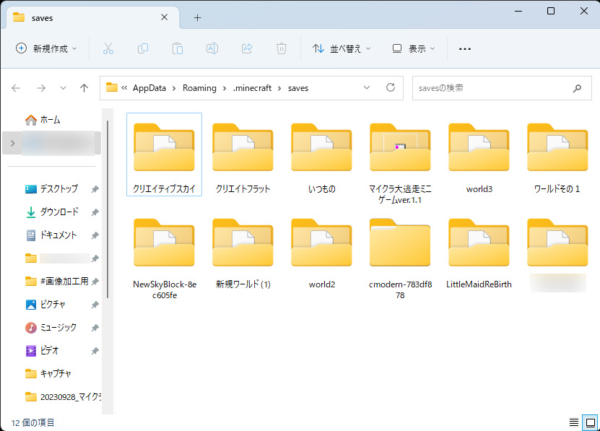
こんな感じで開けます。
統合版のワールド確認方法
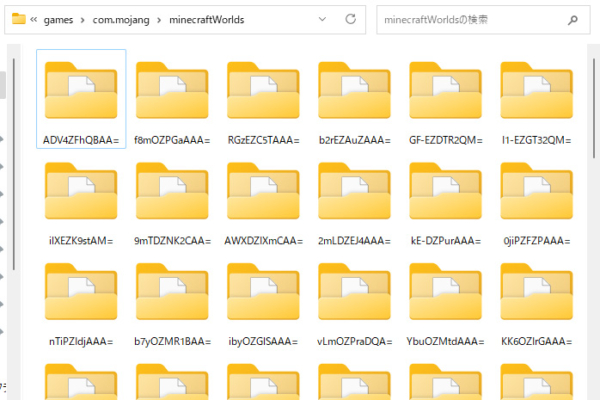
Java版ではフォルダ名=ワールド名なのですが、統合版はフォルダ名が雑多なアルファベットなので、どのフォルダがどのワールドデータなのかが分かりにくくなっています。
フォルダ内のデータを確認すれば、どのワールドか確認可能です。
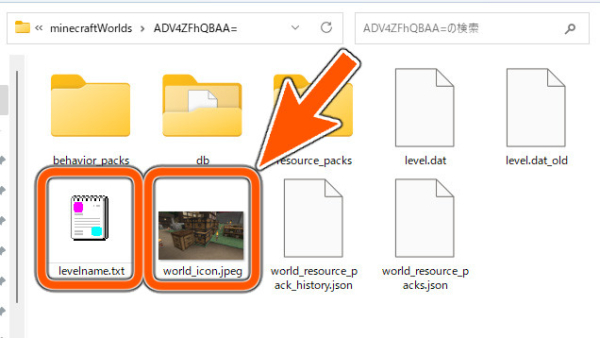
「world_icon.jpeg」がワールド一覧で表示されるアイコン、そして「levelname.txt」にワールド名が記載されています。
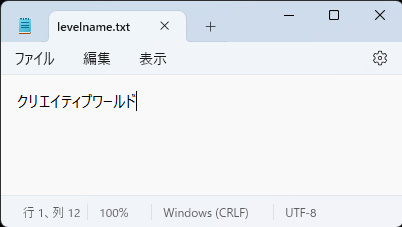
「world_icon.jpeg」で大体予想できると思いますが、このフォルダは「クリエイティブワールド」のワールドデータのようですね。こんな感じです。
ゲーム内から開く(Java版のみ)
Java版はゲーム内からワールドデータの保存場所を開くことができます。特にデータの保存場所を変えている場合、先述した場所はあてにならないのでゲーム内から開くほうが良いです。
マイクラでシングルプレイのワールド一覧画面を出して下さい。
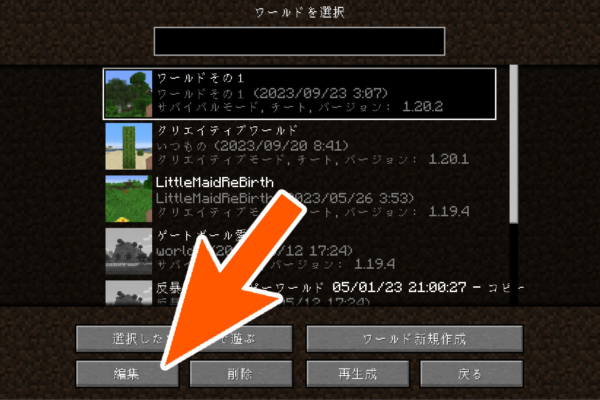
ワールドデータを確認したいワールドを選択した後、左下にある「編集」ボタンをクリックします。

「ワールドフォルダを開く」をクリックしましょう。ワールドデータが格納されているフォルダが開きます。
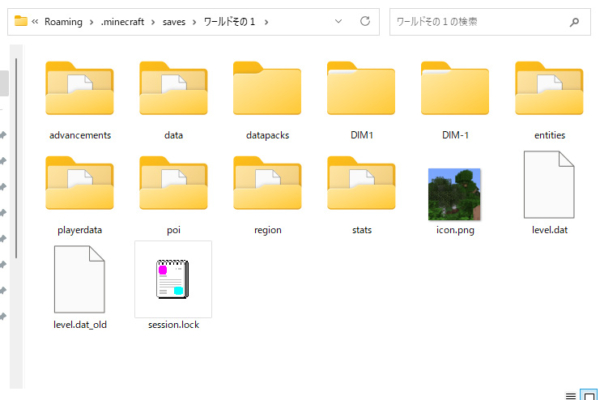
以上参考までに。

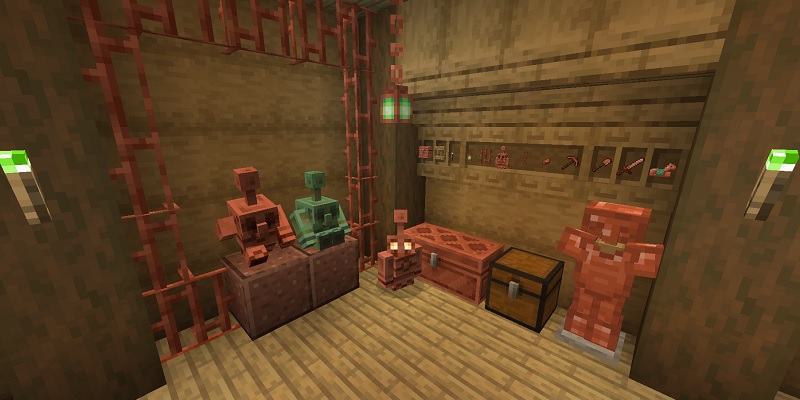 ver1.21.8 銅の時代まとめ
ver1.21.8 銅の時代まとめ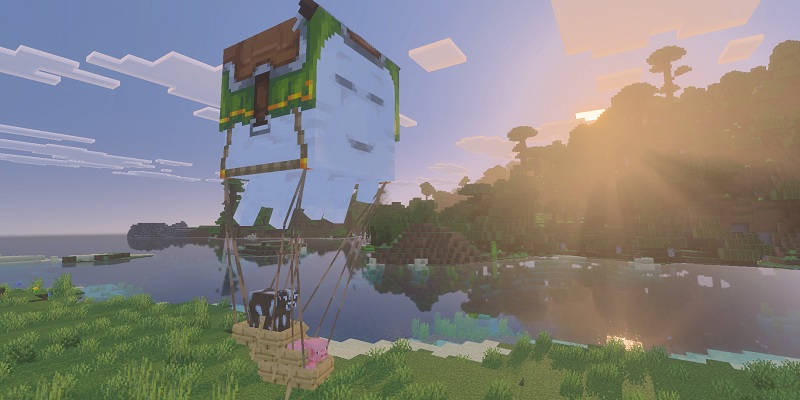 ver1.21.6 チェイス・ザ・スカイアップデートまとめ
ver1.21.6 チェイス・ザ・スカイアップデートまとめ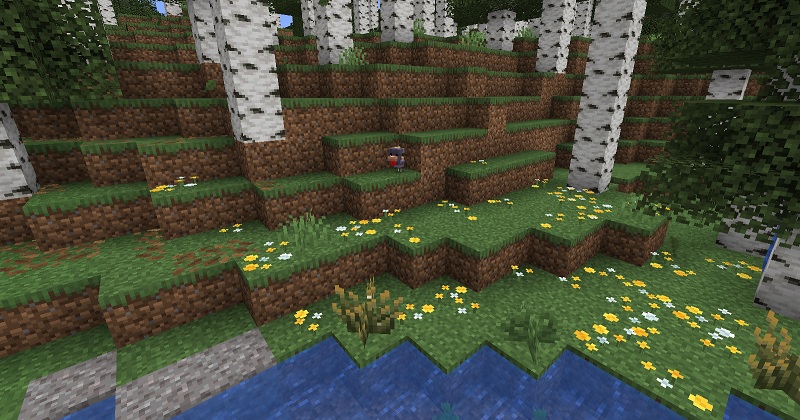 ver1.21.5 Spring to Lifeアップデートまとめ
ver1.21.5 Spring to Lifeアップデートまとめ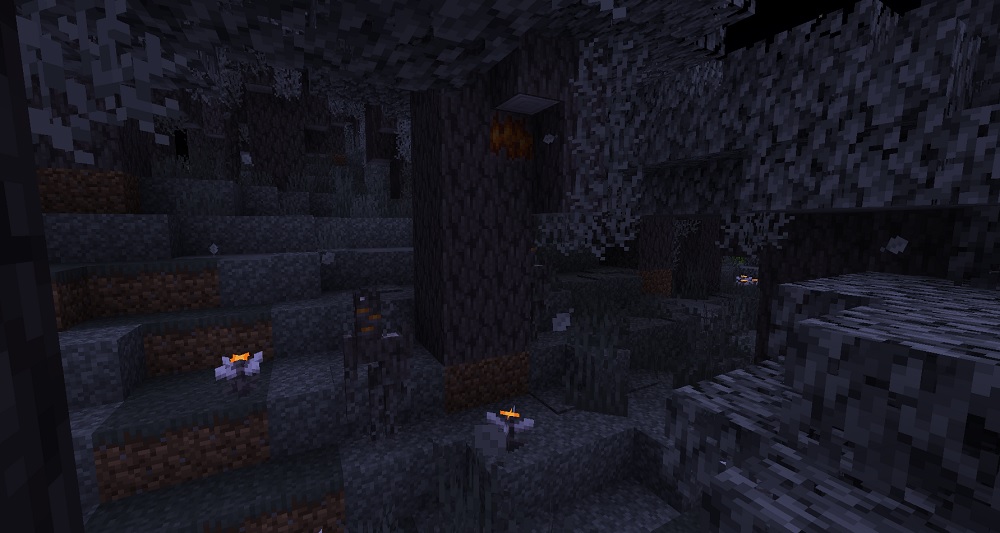 ver1.21.4 ガーデンアウェイケンズアップデートまとめ
ver1.21.4 ガーデンアウェイケンズアップデートまとめ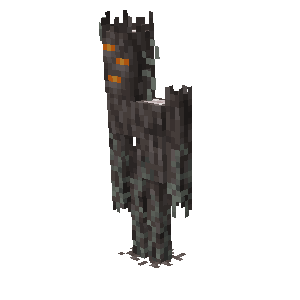 クリーキング
クリーキング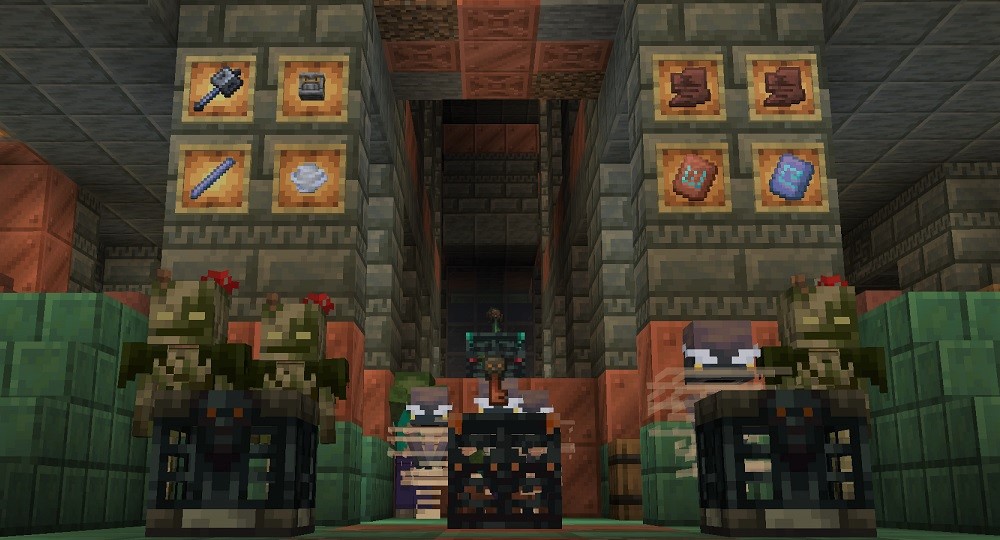 ver1.21トリッキートライアルまとめ
ver1.21トリッキートライアルまとめ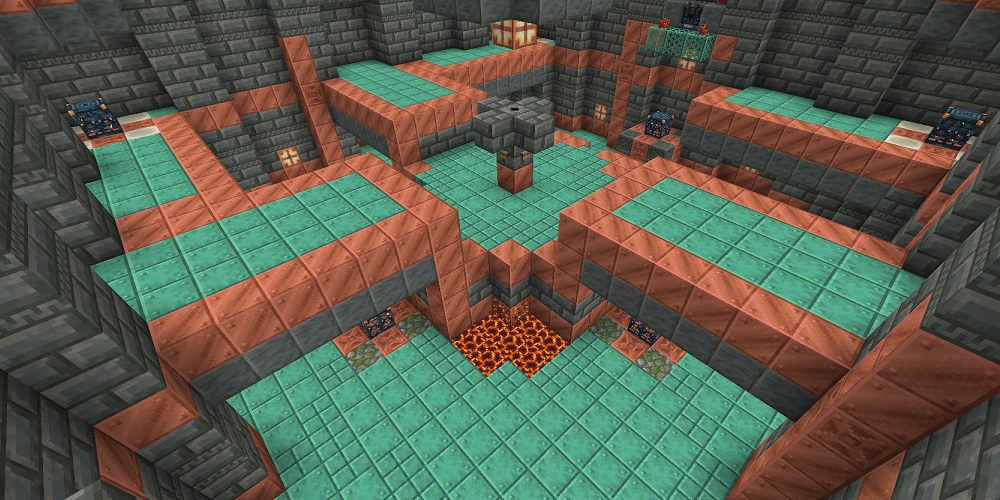 トライアルチャンバー
トライアルチャンバー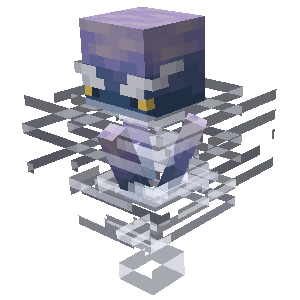 ブリーズ
ブリーズ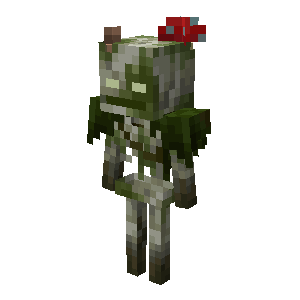 ボグド
ボグド